这篇文章主要讲解了“win10亮度调节键无效如何解决”,文中的讲解内容简单清晰,易于学习与理解,下面请大家跟着小编的思路慢慢深入,一起来研究和学习“win10亮度调节键无效如何解决”吧!
1、开机后点击开始,输入【设备管理器】
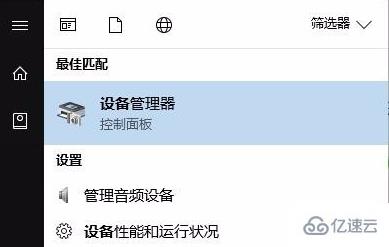
2、进入【设备管理器】后,点击【显示适配器】
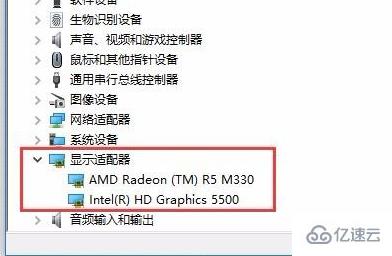
3、选中Intel(R) HD Graphics 5500,右击【选中更新驱动程序】
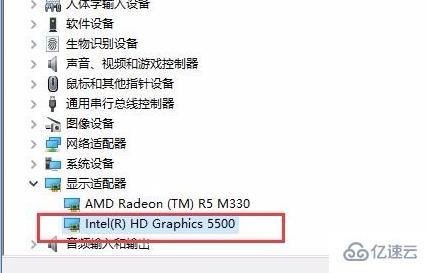
4、选择【浏览我的计算机以查找驱动程序软件】
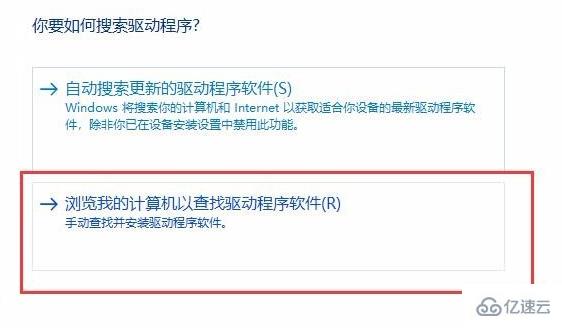
5、选择【让我从计算机上的可用驱动程序列表中选取】
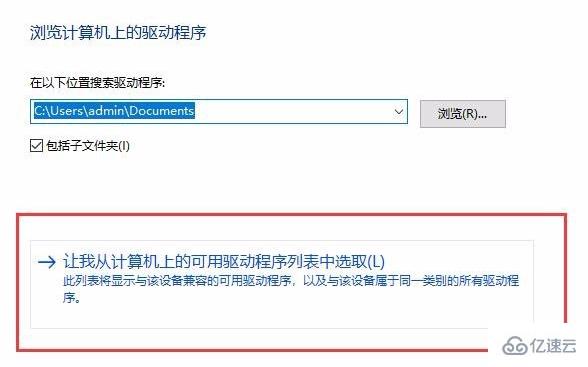
6、选择最新的一个驱动程序,点击下一步就可以啦
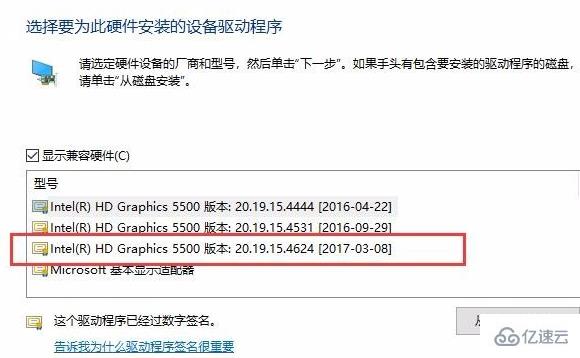
感谢各位的阅读,以上就是“win10亮度调节键无效如何解决”的内容了,经过本文的学习后,相信大家对win10亮度调节键无效如何解决这一问题有了更深刻的体会,具体使用情况还需要大家实践验证。这里是亿速云,小编将为大家推送更多相关知识点的文章,欢迎关注!
亿速云「云服务器」,即开即用、新一代英特尔至强铂金CPU、三副本存储NVMe SSD云盘,价格低至29元/月。点击查看>>
免责声明:本站发布的内容(图片、视频和文字)以原创、转载和分享为主,文章观点不代表本网站立场,如果涉及侵权请联系站长邮箱:is@yisu.com进行举报,并提供相关证据,一经查实,将立刻删除涉嫌侵权内容。